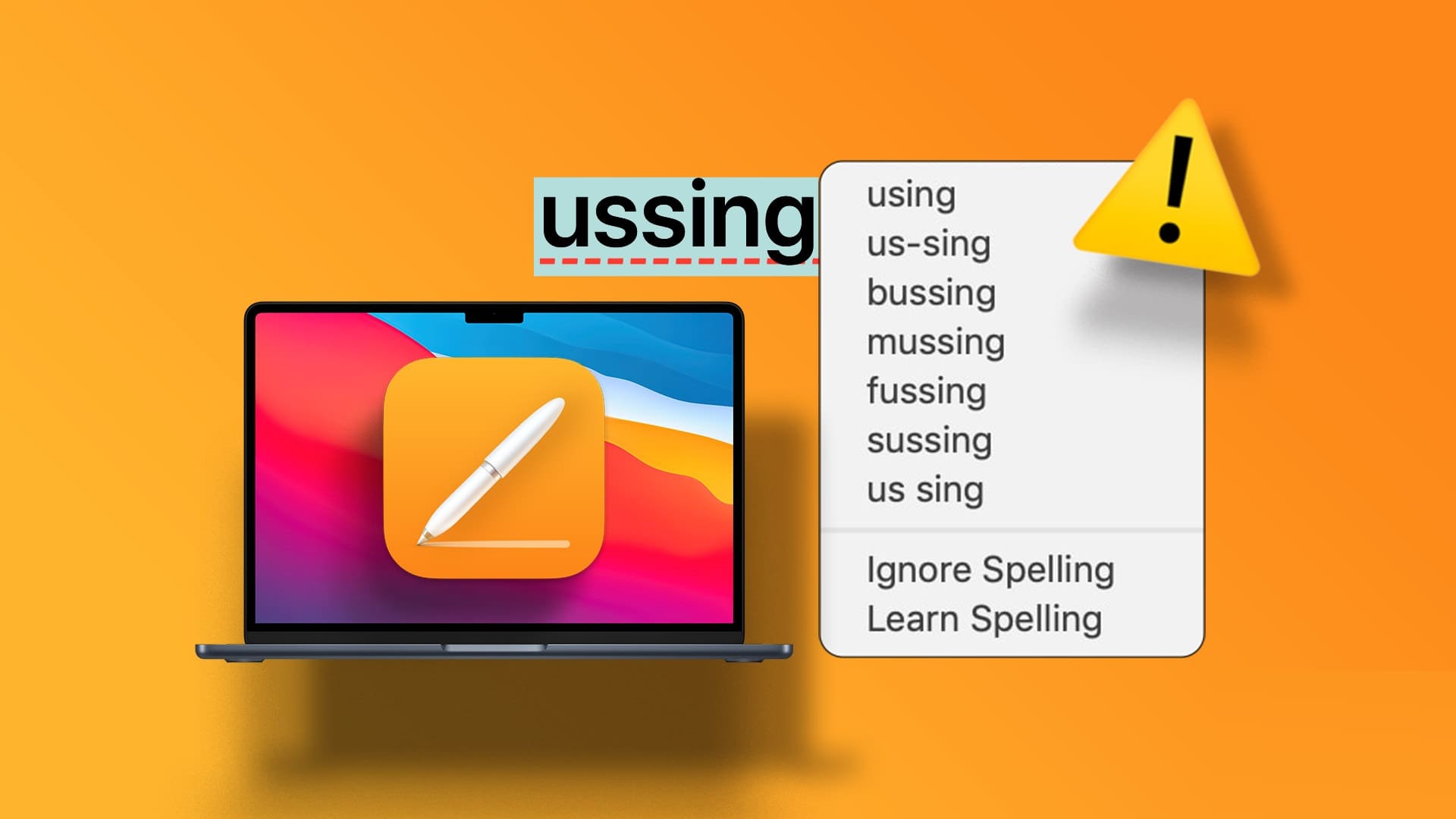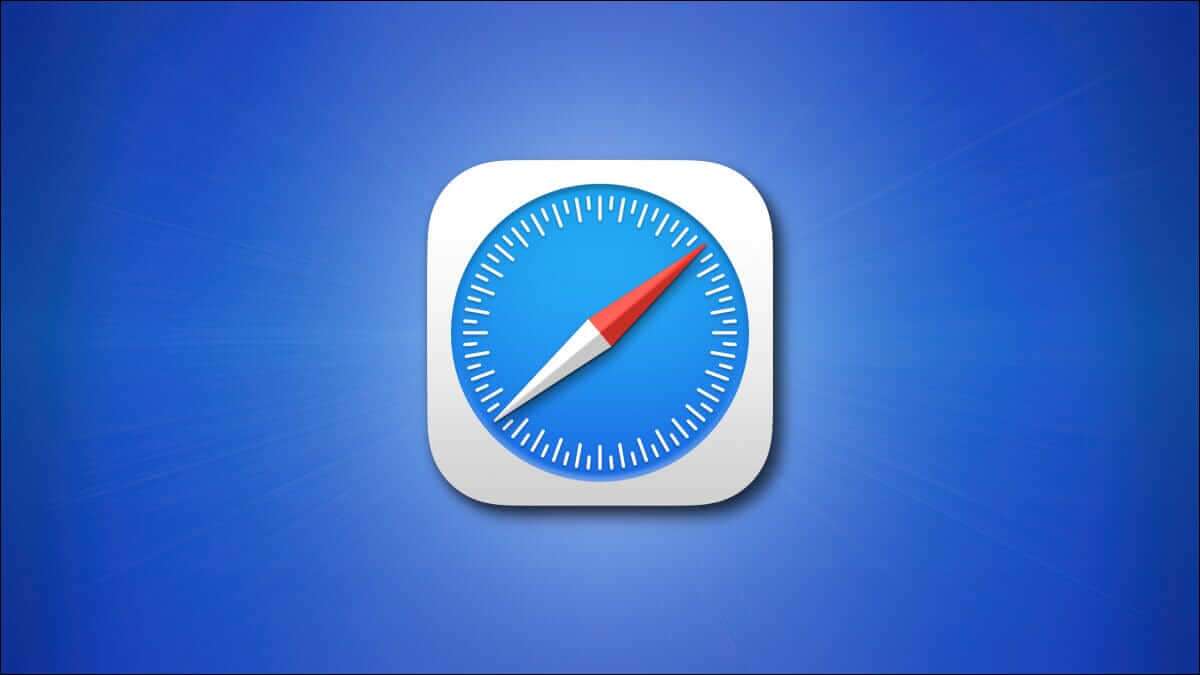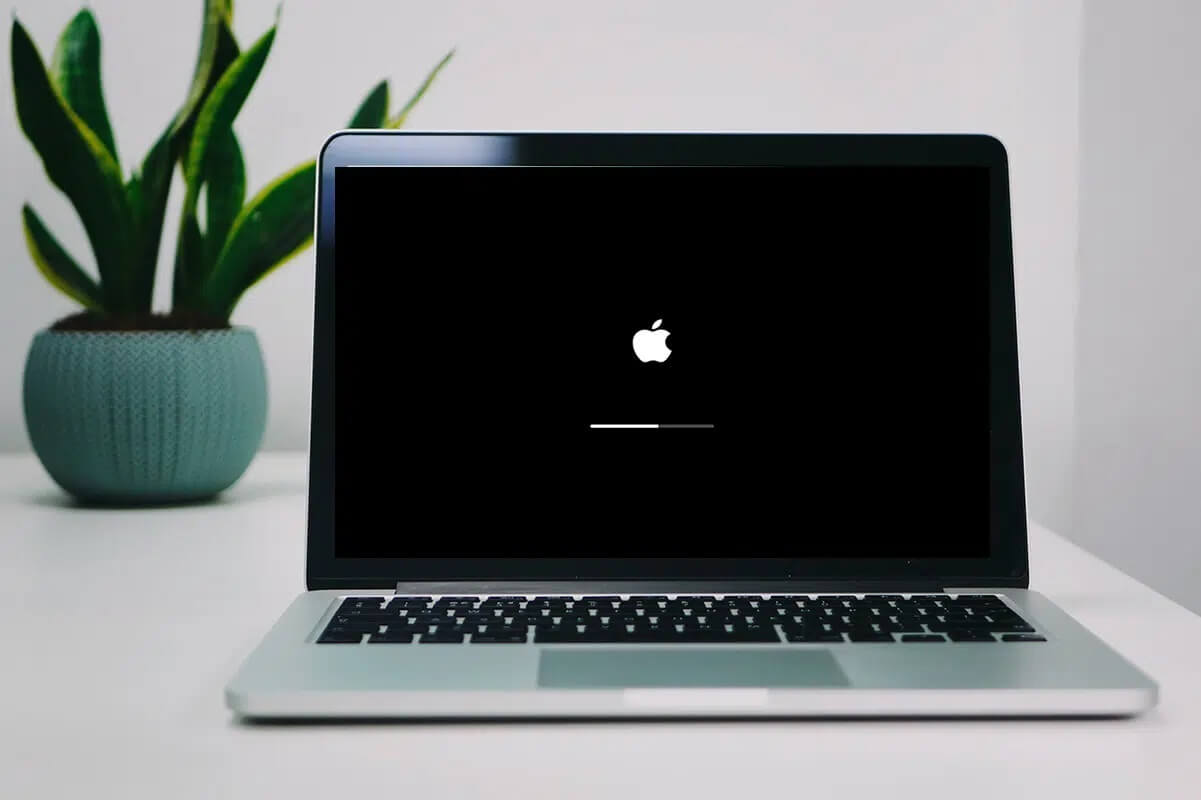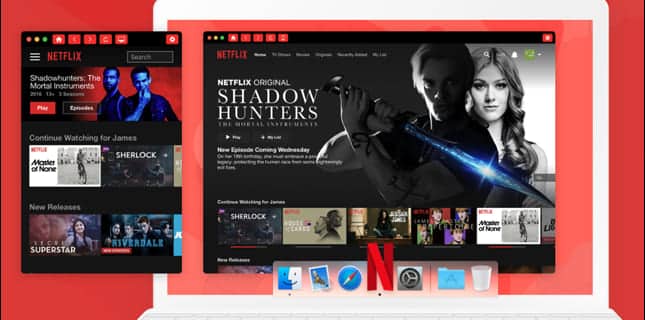Många användare älskar att titta på sina favoritprogram på Apple TV bekvämt från sin Mac. Oavsett problemet, Apple TV-appen fungerar inte på Mac Vissa användare har rapporterat ett nytt problem med svart skärm när de tittar på innehåll. Dessa användare kan höra ljudet mycket tydligt. Undertexter visas också perfekt synkroniserade med ljudet. Skärmen blir dock svart, särskilt efter att uppspelningsfönstret har maximerats. Dessa inlägg ger de bästa sätten att fixa den svarta Apple TV-skärmen med ljud på Mac.

1. Avsluta och starta om Apple TV-appen.
Apple TV-appen på din Mac ger dig tillgång till ett enormt bibliotek med innehåll. Men om du fortsätter att se en svart skärm utan ljud varje gång du spelar upp en film eller ett TV-program, kommer dina binge-tittande-sessioner att förstöras på ett ögonblick. För att inte dämpa din entusiasm, låt oss snabbt börja med den första lösningen för att åtgärda problemet: tvångsavsluta och starta om Apple TV-appen. Följ dessa steg.
Steg 1: Klick Apple-logotypen i det övre vänstra hörnet.
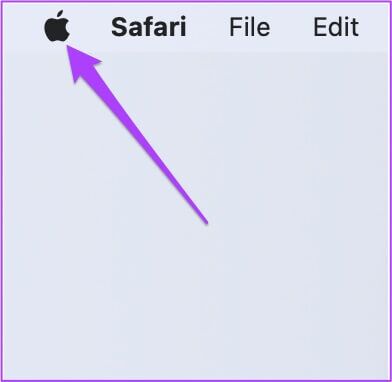
Steg 2: Välj en uppgift Uppsägning från rullgardinsmenyn.
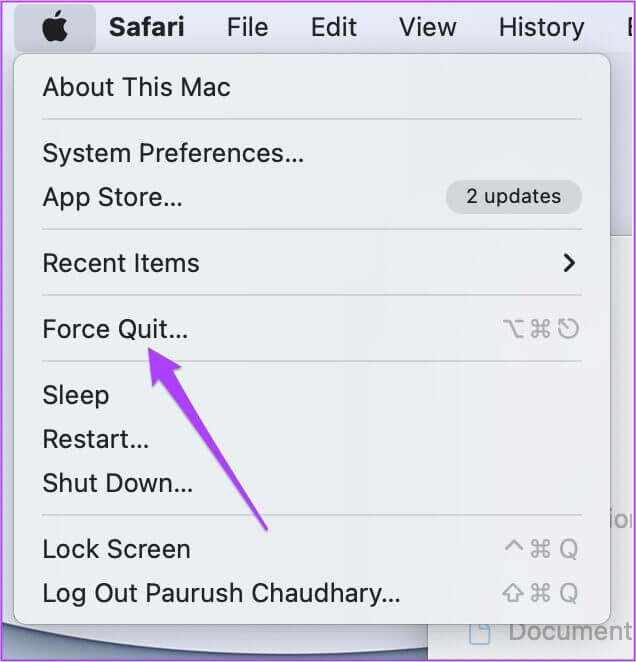
Steg 3: Lokalisera Apple TV Av Applikationslista I Tvinga avslutningsmenyn.
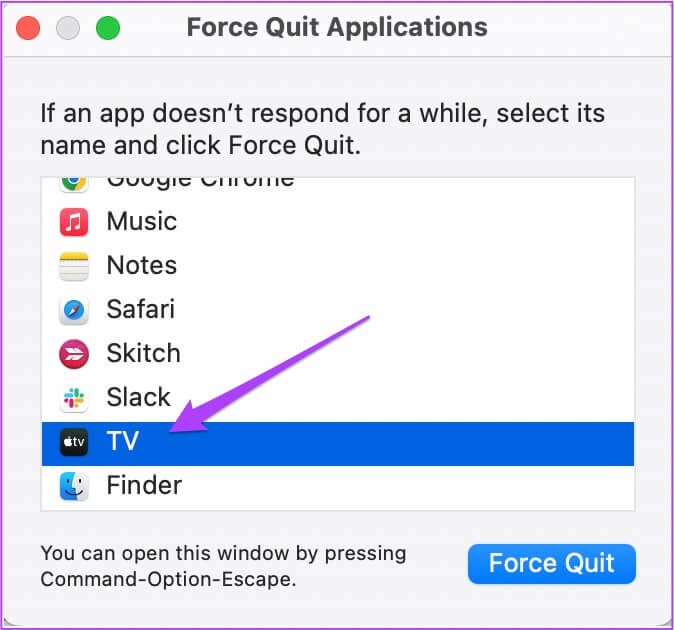
Steg 4: Klick Åläggande av uppsägning.
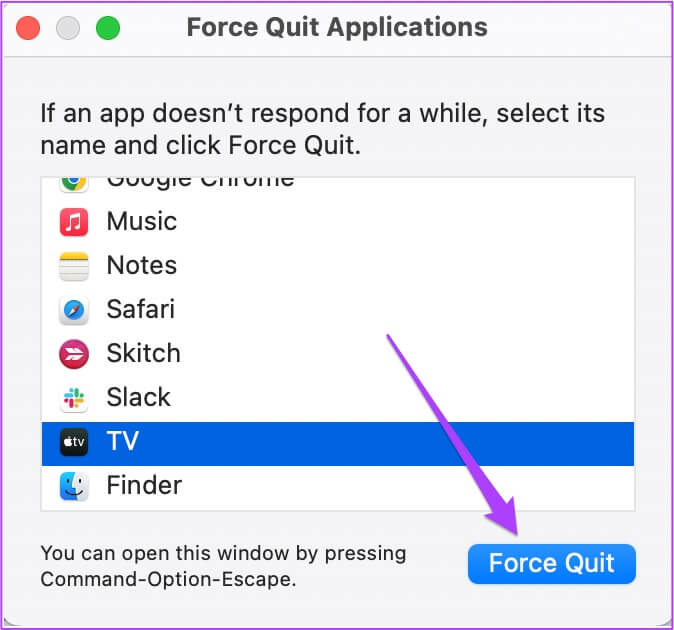
Steg 5: Omstart Apple TV-appen och kör något för att kontrollera Lös problemet.
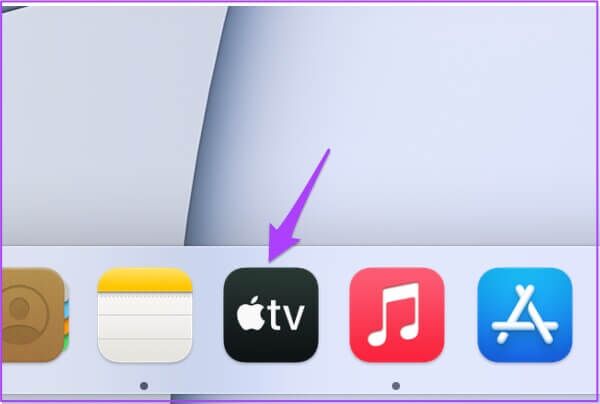
Detta är den första och viktigaste åtgärden när du stöter på problem med ett program på din Mac. Om den här lösningen inte fungerar, fortsätt till nästa steg.
2. Kontrollera HDCP-efterlevnaden vid extern övervakning
Om du har anslutit din Mac till en extern skärm för att titta på sport eller live-tv på en större skärm är det viktigt att kontrollera detta. Att ansluta en extern skärm kan också orsaka svart skärm med ljudproblem på grund av HDCP-inkompatibilitet på skärmens portar (HDMI eller DVI).
HDCP hjälper eller Skydd av digitalt innehåll med hög bandbredd Streamingplattformar som Apple har åtagit sig att förhindra potentiell kopiering av digitalt ljud- och videoinnehåll. Om du använder en skärm som inte har HDCP-kompatibla portar föreslår vi därför att du kopplar bort den och använder en skärm eller TV med HDCP-kompatibla portar.
3. Strömmande data av hög kvalitet för att tillhandahålla
Som standard är Apple TV-appen kalibrerad för att streama innehåll i upp till 4K-upplösning. Detta hjälper användare att njuta av innehåll i bästa möjliga upplösning. De senaste MacBook- och Mac-modellerna har nu stöd för Dolby Vision och HDR. Men om du upplever problem med svart skärm kan du prova att minska streamingkvaliteten. Följ dessa steg.
Steg 1: Klicka på Kommando + mellanslag , Och skriv Apple TV och tryck på Lämna tillbaka.
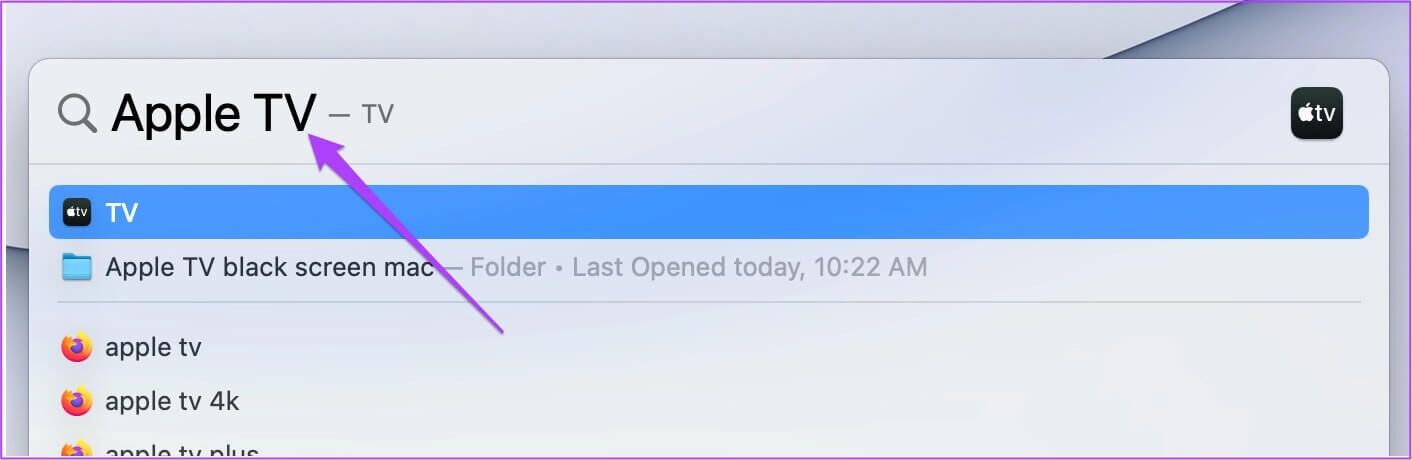
Steg 2: En gång öppnat Ansökan , Klick TV I den översta menyraden.
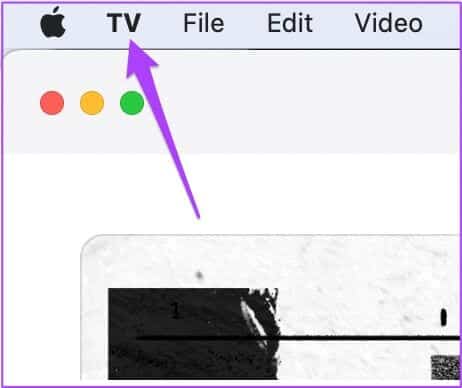
Steg 3: Lokalisera Preferenser från rullgardinsmenyn.
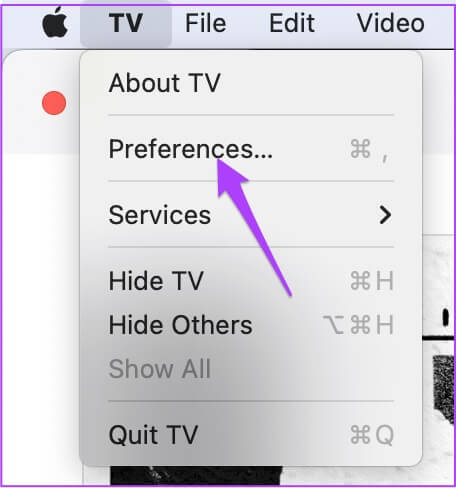
Steg 4: Klick Fliken Uppspelning.
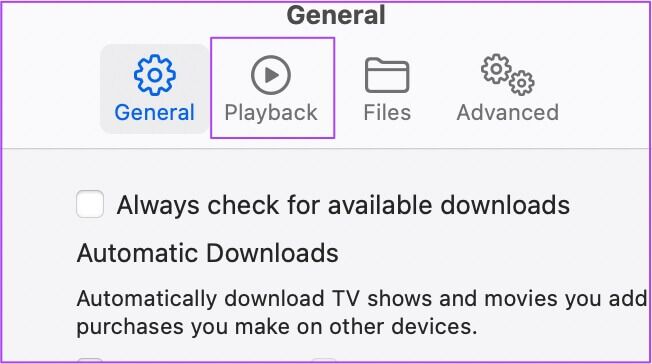
Steg 5: Klick Rullgardinsmenyn Bredvid Streamingalternativ.
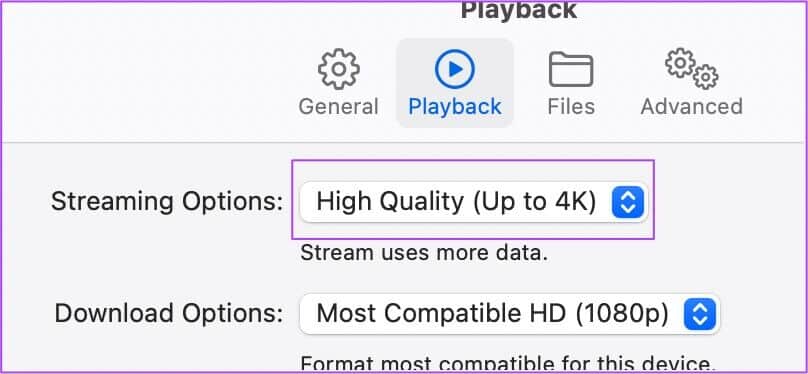
Steg 6: Lokalisera datalagring.
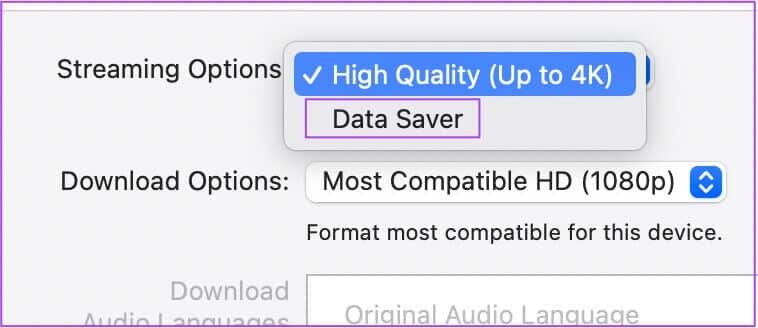
Steg 7: Klick "OK" i det nedre högra hörnet.
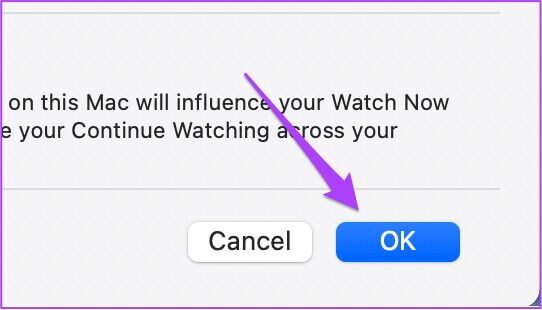
Steg 8: Återuppta uppspelningen av ditt innehåll i Apple TV Och se om problemet har lösts.
4. Logga ut och logga in igen med ditt Apple-ID.
Om nedgradering till en tidigare version inte hjälper streamingkvaliteten kan du prova att logga ut och in igen på ditt Apple TV-konto. Du måste logga ut och in igen med ditt Apple-ID på din Mac. Följ dessa steg.
Steg 1: Öppen Apple TV-appen.

Steg 2: Klick "kontot" I den översta menyraden.
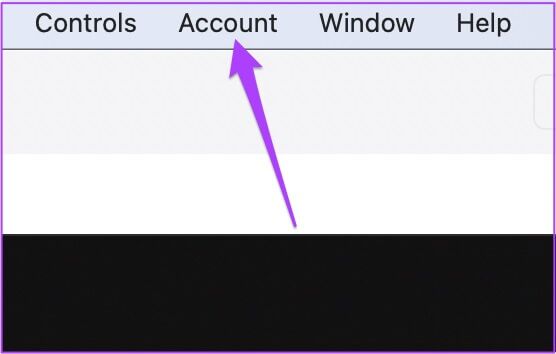
Steg 3: Klick logga ut.
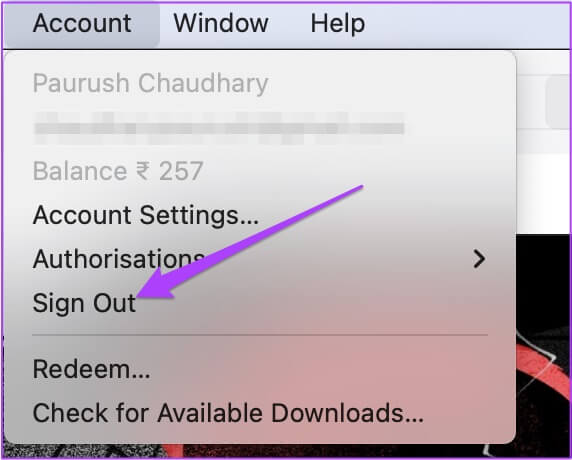
Steg 4: distans logga ut , Klick الحساب igen och välj Inloggning.
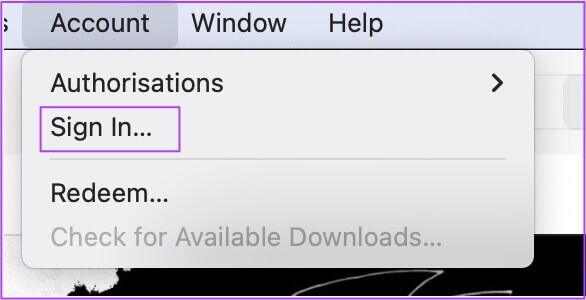
Steg 5: Stiga på Apple -ID och lösenord.
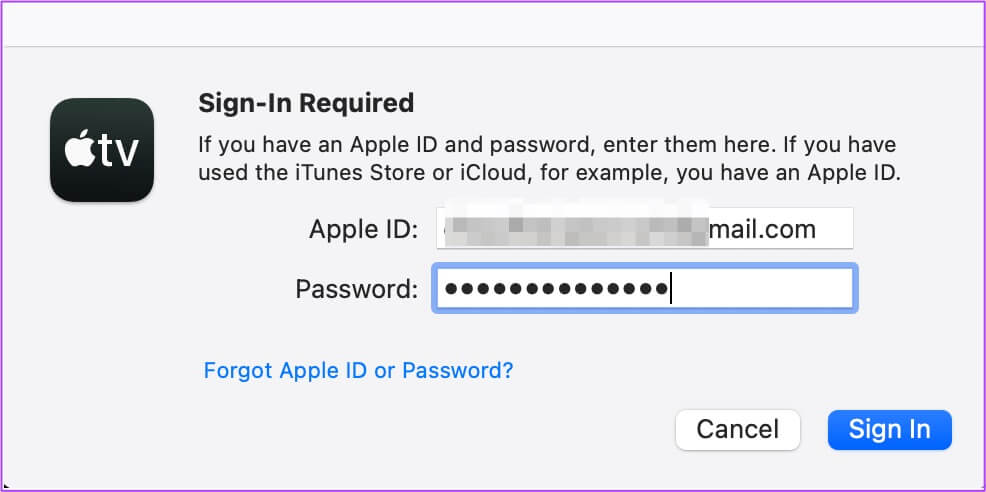
Steg 6: Klick Inloggning ،
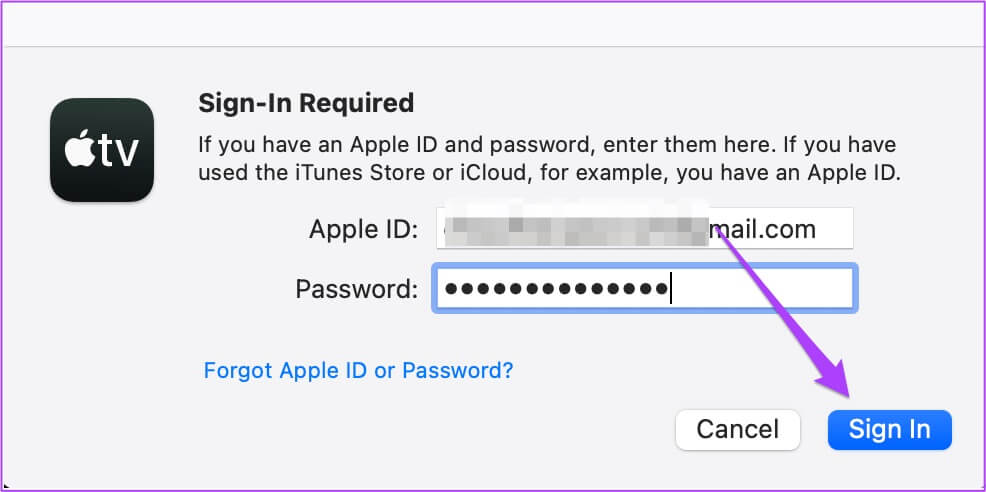
Steg 7: Försök att återuppta Spela upp innehåll din.
5. Återställ din MAC:s NVRAM
Icke-flyktigt RAM-minne, eller NVRAM, innehåller all information om inställningar som volym, val av startdisk, tidszon med mera. Så om du fortfarande får en svart skärm med ljud på din Apple TV på din Mac kan du prova att återställa NVRAM genom att följa dessa steg. Observera att du måste justera dessa inställningar igen på din Mac efter att du har återställt NVRAM. Den här metoden gäller endast Mac-datorer med Intel-processorer.
Steg 1: Klick Apple-logotypen och klicka Stäng.
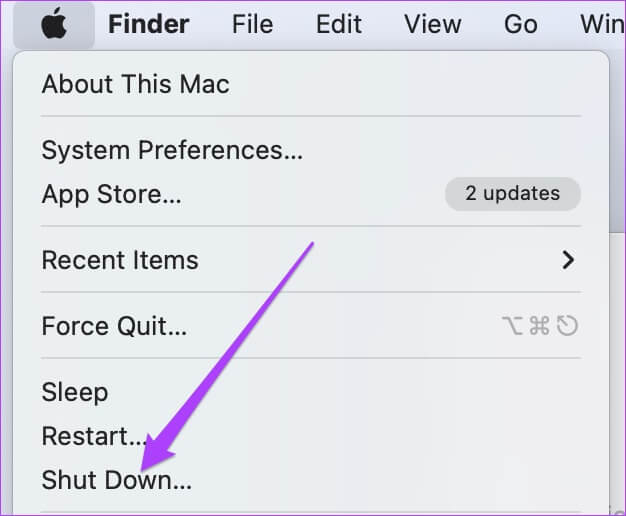
Steg 2: sätta på Mac Din igen.
Steg 3: Medan du springer Mac , Klicka på Alternativ + Kommando + P + R för 20 sekunder.
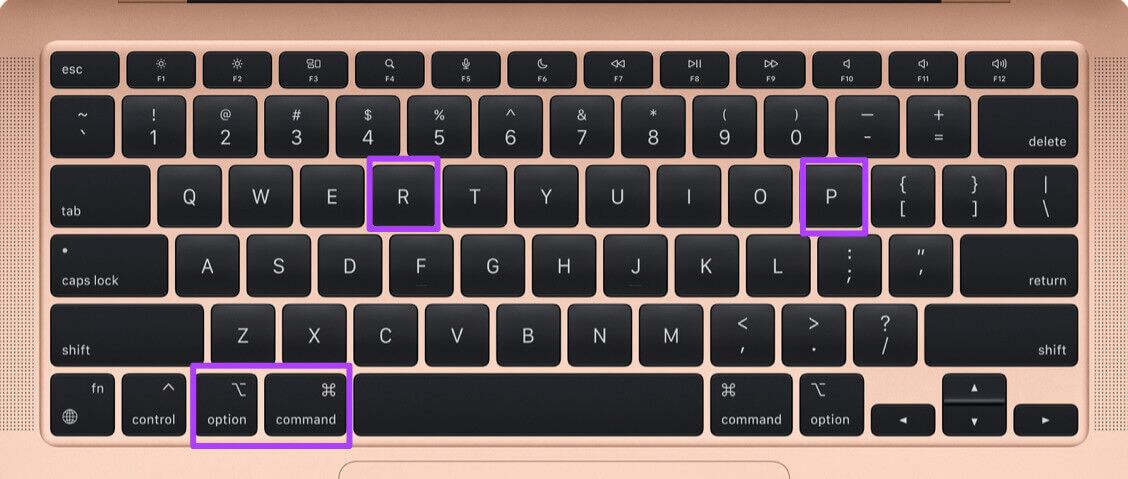
Steg 4: frihet Alla fyra nycklar När det visas Apple-logotypen För andra gången.
Detta indikerar att Återställ NVRAM Det lyckades. Efter det kommer det att vara Starta om din Mac din.
distans Starta om Mac-datorn , Öppen Apple TV-appen Försök att spela upp lite innehåll.

6. Starta din MAC i felsäkert läge
kommer att leda Säkert läge Detta tar bort eventuella störningar från tredjepartsappar och tillåter endast systemappar att köras under start. Detta är ett bra felsökningsalternativ för en svart skärm utan ljud i Apple TV-appen. Följ dessa steg.
För Mac-datorer med M1-chipet
Steg 1: Klick Apple-logotypen I det övre vänstra hörnet och välj Stäng Från menyn som öppnas.
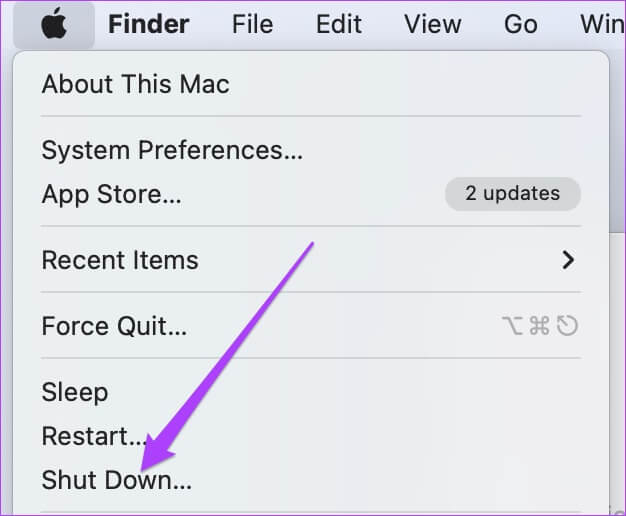
Steg 2: distans Stäng av Mac-datorn , tryck och håll strömknappen Så du kommer att se två startalternativ. – Macintosh HD och tillval.
Steg 3: Lokalisera Macintosh HD Medan du trycker Skift-tangenten och välj Fortsätt i säkert läge.
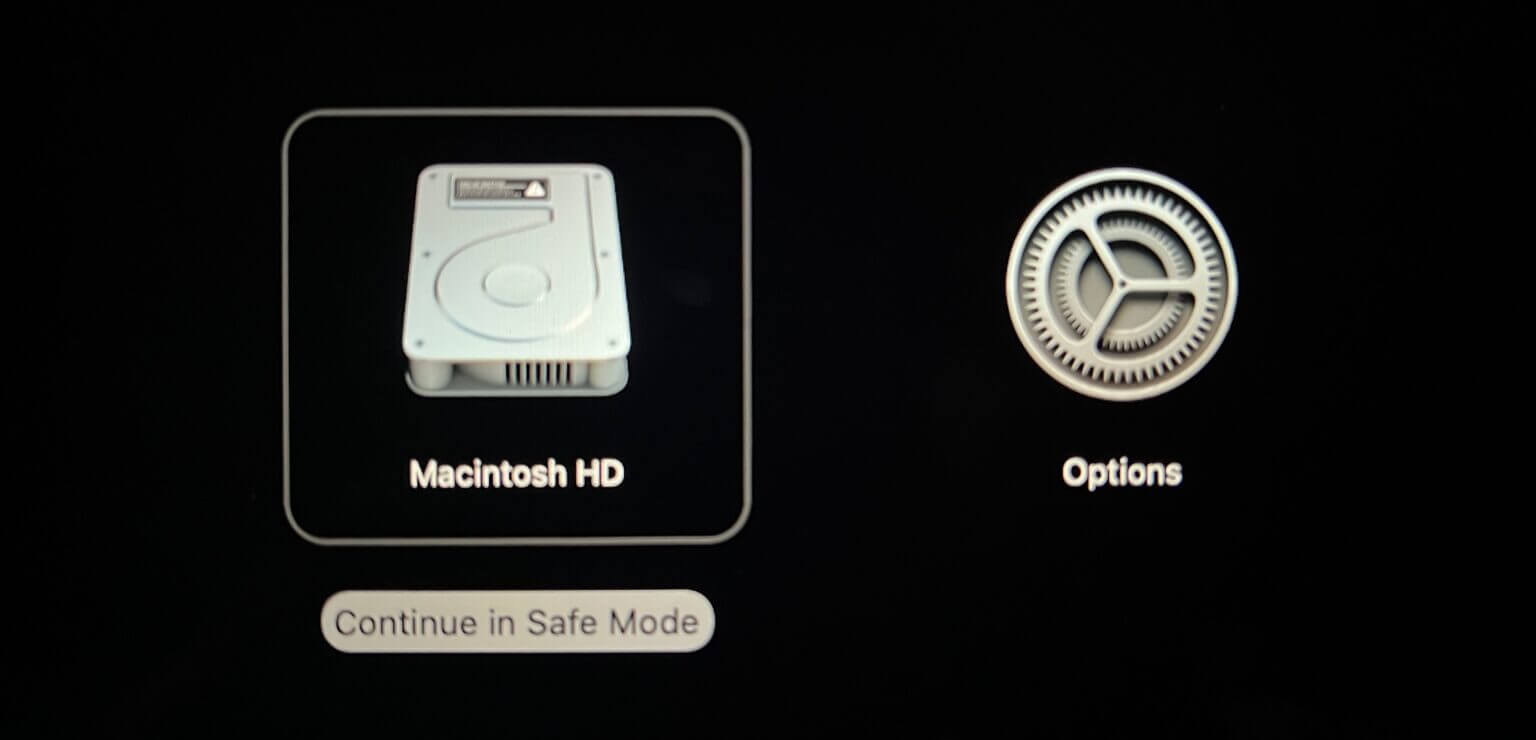
Steg 4: efter avslutad Mac OS ، Starta om Apple TV-appen Återuppta uppspelningen av innehållet.
För Mac-datorer med Intel-chip
Steg 1: Klick Apple-logotypen och välj Starta om.
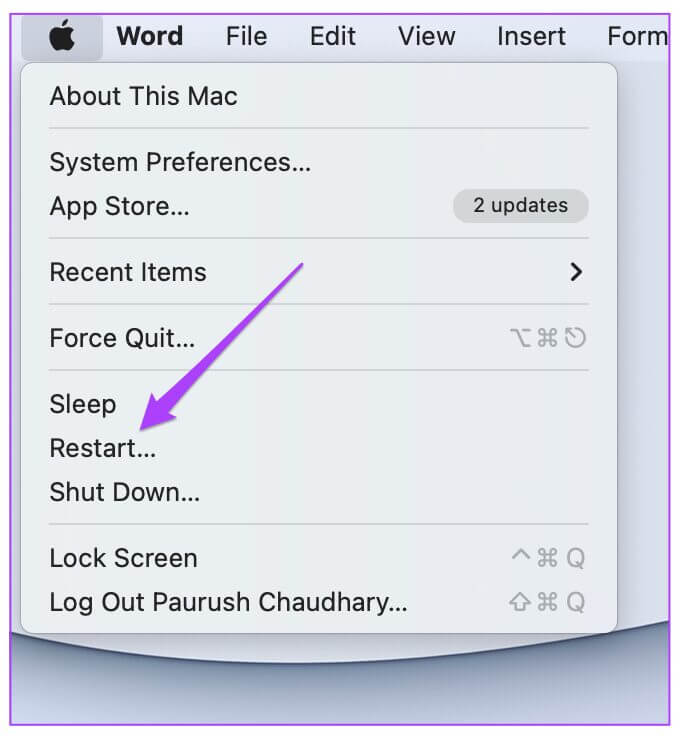
Steg 2: En gång Starta om din Mac , tryck och håll Skift-tangenten.
Steg 3: frihet Skift-tangenten När du väl ser Inloggningsfönster.
Steg 4: Starta om Apple TV-appen Återuppta uppspelningen av innehållet.

7. Uppdatera MACOS för att uppdatera Apple TV-appen
Slutligen kan du försöka lösa problemet genom att uppdatera Apple TV-appen på din Mac. Du måste söka efter macOS-uppdateringar eftersom Apple TV är en systemapp. Följ dessa steg.
Steg 1: Klick Apple-logotypen längst upp till vänster.
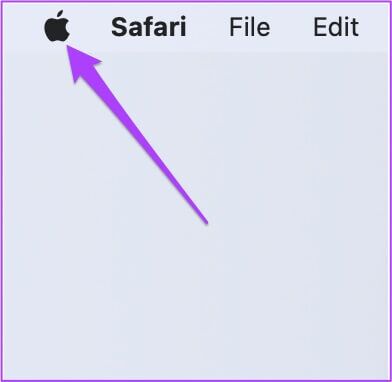
Steg 2: Lokalisera Om denna Mac.
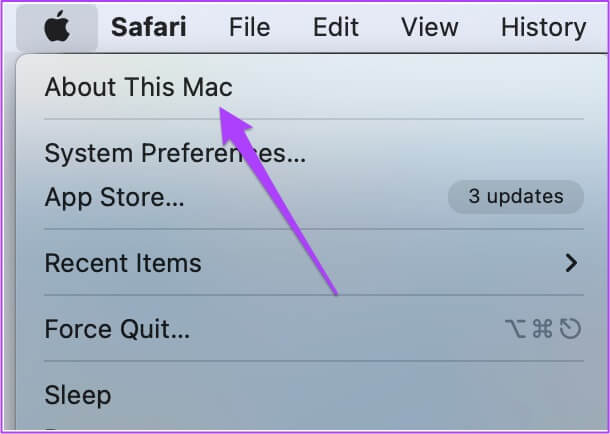
Steg 3: Klick uppgradera programvara.
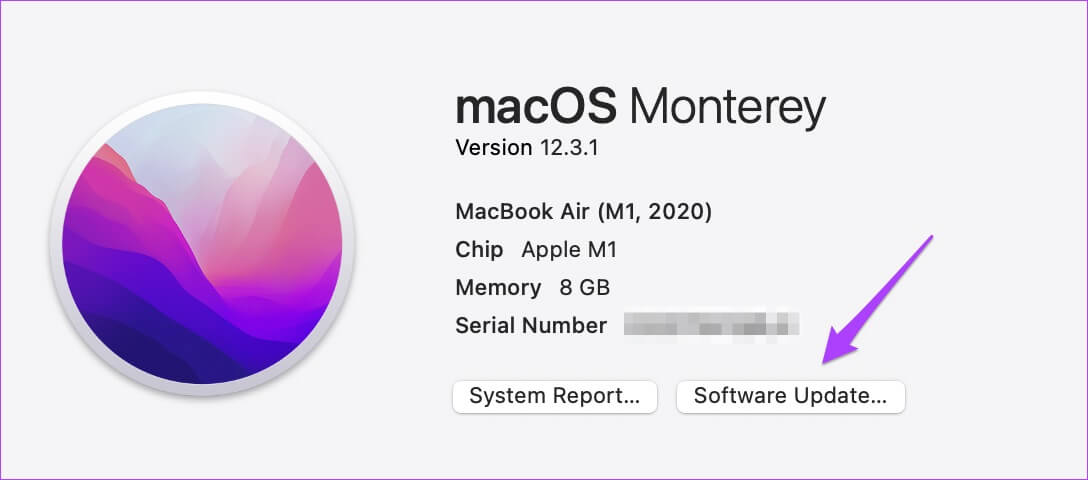
Steg 4: Ladda ner och installera uppdateringen om den är tillgänglig.
Steg 5: Starta om Apple TV Försök att spela upp lite innehåll.
Åtgärda problemet med svart skärm på Apple TV
Apple TV fortsätter att erbjuda högkvalitativa program och filmer i sin katalog. Stegen ovan hjälper dig att åtgärda en svart Apple TV-skärm med ljud på din Mac. Om du inte kan titta på innehåll och höra ljud, besök din närmaste Apple Store för att få kontakt med Apple-experter.